Azota là một ứng dụng hỗ trợ học tập giúp cho các thầy cô giáo và học sinh trong việc học tập trực tuyến vô cùng hữu ích và hiệu quả. Tại ứng dụng này thì các thầy cô chỉ mất một phút để dễ dàng giao bài tập, tạo đề thi, chấm bài cho hoc sinh, ngoài ra Azota cũng có thể giúp cho các bậc phụ huynh học sinh nhanh chóng nộp bài tập và xem kết quả sau khi giáo viên chấm bài.
Nếu như lớp của con em bạn đang sử dụng ứng dụng này để nộp bài tập cho giáo viên chấm điểm nhưng bạn đang không biết phải thực hiện như thế nào để có thể nộp bài tập của con em mình đã hoàn thành lên ứng dụng? Thì hôm nay, Download.vn sẽ giới thiệu bài viết hướng dẫn nộp bài tập trên Azota cực kỳ nhanh chóng, mời các bạn cùng tham khảo.
Hướng dẫn phụ huynh, học sinh nộp bài tập trên Azota
Bước 1: Để có thể nộp bài tập cho học sinh trên Azota, thì trước tiên chúng ta cần phải truy cập vào nhóm lớp của con em mình trên Zalo hoặc nhóm học tập trên ứng dụng khác như: Facebo
Bước 2: Trong nhóm học tập, nhấn vào link bài tập trên Azota mà giáo viên đã gửi lên nhóm.
Bước 3: Sau đó, chọn tên học sinh nếu như không thấy con em mình trong danh sách thì bạn có thể đăng nhập tài khoản Azota của học sinh.
Nếu như học sinh chưa có tài khoản này thì có thể tham khảo thêm bài viết: Hướng dẫn đăng ký tài khoản Azota cực kỳ nhanh chóng
Bước 4: Lúc này tại giao diện nộp bài tập của Azota, ấn vào mục Chụp ảnh hoặc Chọn file (Hỗ trợ ảnh, video, audio hoặc file PDF), để đăng tải bài tập đã hoàn thành lên đây.

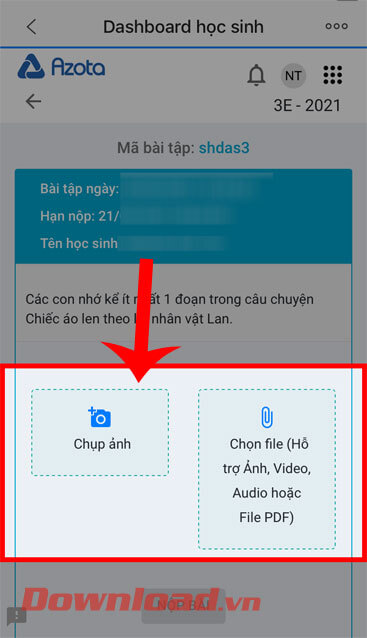
Bước 5: Tiếp theo, hãy chọn hình ảnh, file bài tập mà con em mình đã hoàn thành.
Bước 6: Khi đã tải file bài tập đã hoàn thành lên, thì chạm vào nút Nộp bài ở phía dưới màn hình.
Bước 7: Sau đó, phụ huynh, học sinh chờ đợi một lát để nộp bài tập thành công.
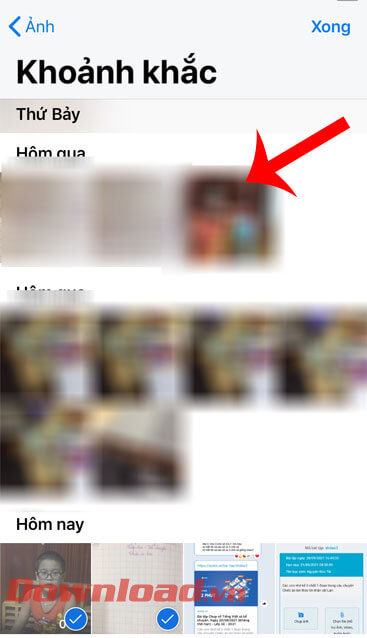
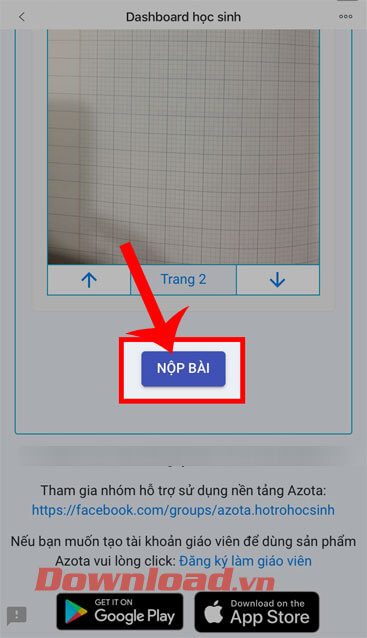
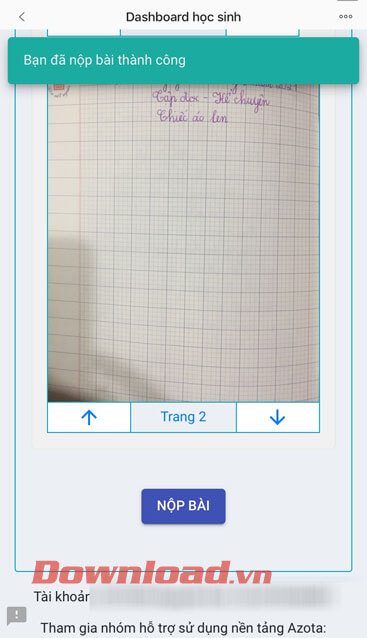
Bước 8: Khi này đi đến mục Danh sách bài tập, chúng ta sẽ thấy được những bài tập đã được nộp và đã chấm điểm. Nhấn vào nút Đã chấm ở phía bên trái của bài tập để xem kết quả.
Bước 9: Cuối cùng, các bậc phụ huynh, học sinh xem được điểm số và nhận xét của giáo viên sau khi chấm bài.
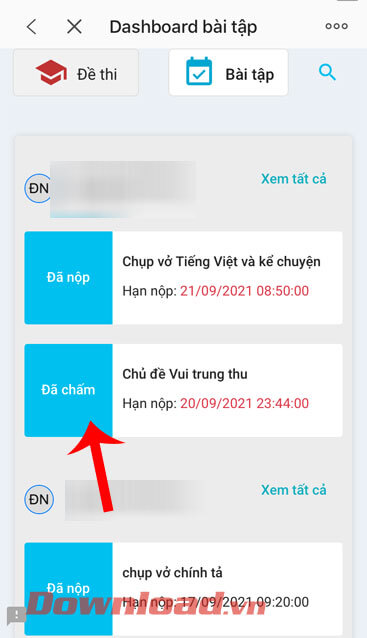
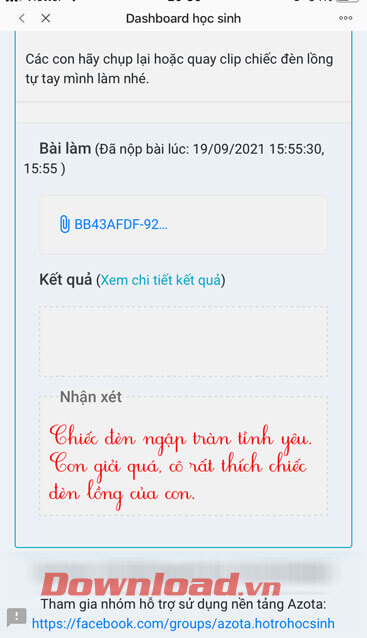
Chúc các bạn thực hiện thành công!
